De flesta av oss har en vana att fortsätta använda samma lösenord länge. Det är farligt, främst om lösenordet används på flera platser. Det är möjligt att lösenordet var öppet för alla i en säkerhetsöverträdelse. Så idag, i det här inlägget, kommer vi att dela hur du kan ställa in en Lösenords utgångsdatum för din Microsoft konto eller Lokalt konto. Det kommer att tvinga användare att byta lösenord med några månaders mellanrum.
Här ställer vi in lösenordets utgång för två olika typer av konton. Microsoft-konto och det lokala Windows-kontot. Om du använder ett Microsoft-konto i Windows 10 blir det ännu viktigare att du ändrar det då och då.
När vi säger Ange lösenords utgångsdatum kan du antingen välja vad Windows erbjuder för lokala konton eller ställa in med kommandot "net".
Ange lösenords utgångsdatum för Microsoft-konto
- Gå till avsnittet Microsoft-kontosäkerhet
- Klicka på Ändra mitt lösenord länk under lösenordssäkerhet
- Ange det gamla lösenordet och det nya lösenordet två gånger
- Markera rutan där det står Få mig att ändra mitt lösenord vart 72 dag
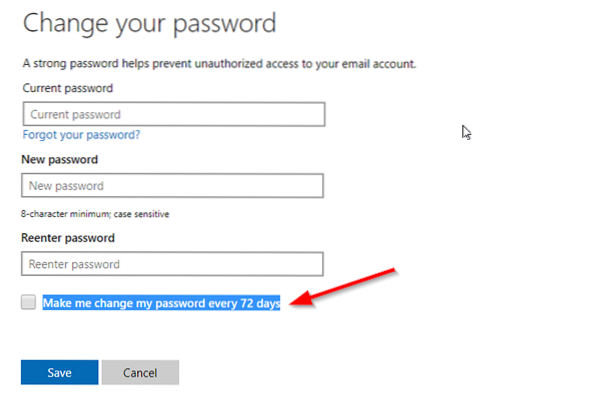
Den enda nackdelen med denna metod är att du måste ändra det aktuella lösenordet till ett som du inte har upprepat de senaste tre gånger. Microsoft uppmanar dig sedan automatiskt att ändra lösenord var 72: e dag.
Du borde veta att detta skiljer sig från PIN eller Windows Hello, som du använder på en Windows 10-dator.
Ställ in lösenords utgångsdatum för lokalt konto
Även om det är möjligt att skapa ett lösenordsfritt konto i Windows 10 är det inte en bra idé. Om du är administratörsanvändare på din dator, se till att alla användare byter lösenord ofta. Det finns två sätt att göra detta, och det kommer att tvinga användare att ändra sitt nuvarande lösenord. Standardvärdet är 42 dagar.
1] Använda gränssnitt för användarkonton

- I typkörningen (Win + R) lusrmgr.msc följt av att trycka på Enter.
- Det öppnar Editor för lokala användare och grupper
- Leta reda på den användare som du vill ändra lösenordets utgång under mappen Användare
- Dubbelklicka för att öppna användaregenskaperna
- Avmarkera rutan som säger Lösenordet löper aldrig ut
- Klicka på OK-knappen för att slutföra processen
Det finns ett populärt WMIC-kommando, men det verkar inte fungera i Windows 10. Om du använder kommandot utan "där namn" -satsen, kommer det att ställa in lösenordsutgång för alla konton, inklusive systemkonton.
wmic UserAccount där name = "John Doe" ställer in Passwordexpires = false
2] Kommandoradsalternativ för att ställa in utgångsdatum
När du är klar, om du vill ställa in ett exakt utgångsdatum, då måste du använda “Nettokonton” kommando. Öppna PowerShell med Admin-behörigheter och kör kommandot Nettokonton. Det kommer att avslöja detaljer enligt nedan:
Tvinga användaravloggning hur lång tid efter att tiden har löpt ut?: Aldrig
Lägsta ålder för lösenord (dagar): 0
Högsta lösenordsålder (dagar): 42
Minsta lösenordslängd: 0
Längden på lösenordshistoriken upprätthålls: Ingen
Låsningsgräns: Aldrig
Låsningstid (minuter): 30
Lockout observationsfönster (minuter): 30
Datorroll: WORKSTATION
Om du vill ställa in ett visst utgångsdatum måste du beräkna siffran i dagar. Om du ställer in det på 30 dagar måste användarna byta lösenord en gång i månaden.
Utför kommandot Nettokonton / maxpwage 30
Om du vill tvinga någon att ändra lösenordet direkt kan du använda det maxpwage: 1
Läsa: Tvinga användare att byta kontolösenord vid nästa inloggning.
3] Använd grupprincipen för att ändra lösenordets utgångsdatum

- Öppna grupprincipredigeraren genom att skriva gpedit.msc i körningsprompten följt av att trycka på Enter-tangenten
- Navigera till Datorkonfiguration> Windows-inställningar> Säkerhetsinställningar> Säkerhetsinställningar> Kontopolicyer
- Klicka på Lösenordspolicy och klicka sedan på Maximal lösenordsålder
- Här kan du ändra från 42 till vilken figur du vill. Maximalt är mellan 1-999
Jag hoppas att inlägget var enkelt att följa och att du kunde ställa in lösenordets utgångsdatum för användarkonto i Windows 10.

 Phenquestions
Phenquestions


